10 התיקונים המובילים ל-Roblox לא מופעל ב-Windows
Miscellanea / / November 18, 2023
Roblox היא פלטפורמת משחקים מקוונים פופולרית שהיא גם יצירתית וגם סוחפת. זה מצוין עבור לשחק משחקים עם חברים, יצירת משחקים והתרועעות חברתית עם חברים ואנשים אחרים בעלי דעות דומות. עם זאת, ייתכן שתתקשה לעשות את הדברים האלה אם Roblox לא מצליח להפעיל או ממשיך להתרסק בעת האתחול במחשב Windows 10 או 11 שלך.

יכולות להיות מספר סיבות, כולל חיבור אינטרנט לקוי, בעיות בצד השרת, נתונים פגומים ועוד. להלן, נלווה אותך בכל הפתרונות האפשריים כדי להחזיר את רובלוקס לפעול בצורה חלקה.
1. תבדוק את חיבור האינטרנט שלך
Roblox דורש חיבור אינטרנט פעיל כדי לטעון משחקים ולהצטרף לשרתים, כך שחיבור רשת איטי או לא עקבי עלול לגרום ל-Roblox להיתקל בשגיאות בזמן הפתיחה. לפיכך, הצעד הראשון שלך הוא לשלול כל בעיה בחיבור האינטרנט שלך.
פתח את הדפדפן שלך ו להריץ בדיקת מהירות אינטרנט מהירה. אם יש בעיה עם האינטרנט שלך, עבור לחיבור אחר ונסה לפתוח שוב את Roblox.
2. אפשר Roblox דרך חומת האש של Windows
גם אם למחשב שלך יש חיבור אינטרנט פעיל, ייתכן ש-Roblox לא יוכל להשתמש בו אם חומת האש של Windows חוסמת אותו. כדי לתקן זאת, עליך לאפשר ל-Roblox לרוץ דרך חומת האש של Windows באמצעות השלבים הבאים:
שלב 1: הקש על מקשי הקיצור של Windows + S כדי לפתוח את תפריט החיפוש. הקלד אפשר אפליקציה דרך חומת האש של Windows והקש Enter.

שלב 2: לחץ על הלחצן שנה הגדרות.
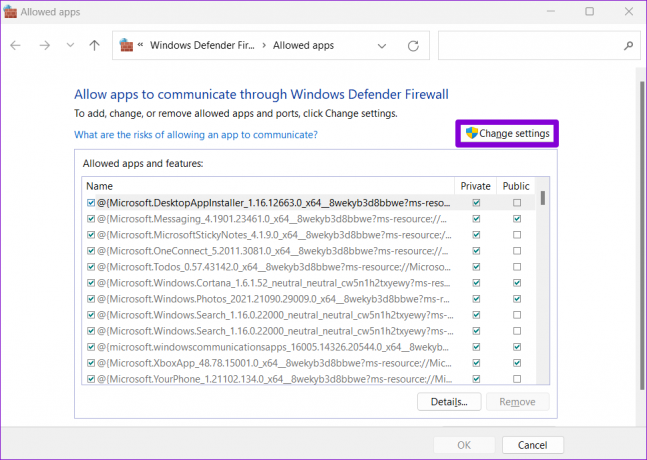
שלב 3: בחר כן כאשר מופיעה ההנחיה בקרת חשבון משתמש (UAC).

שלב 4: אתר את Roblox ברשימה ובחר בתיבות הסימון הפרטי והציבורי לצדה. לאחר מכן, לחץ על אישור.
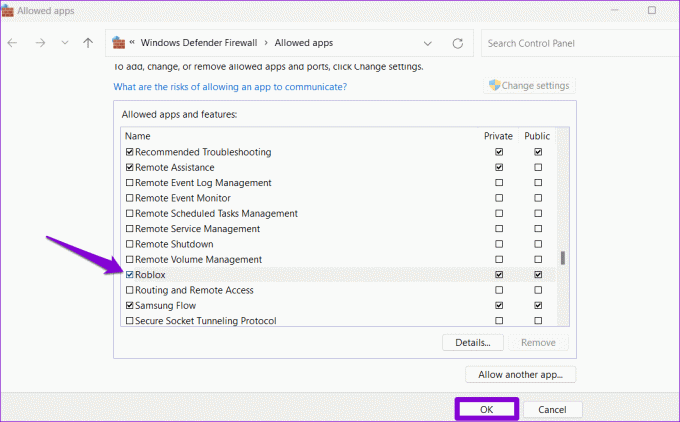
3. סגור את רובלוקס לחלוטין ונסה שוב
לפעמים, אפליקציות ומשחקים במחשב Windows שלך עלולים להיתקל בבעיות בזמן הפתיחה, מה שיגרום להם להפסיק להגיב. ברוב המקרים, סגירה ופתיחה מחדש של האפליקציה יכולה לפתור את הבעיות הללו.
הקש על מקשי הקיצור Control + Shift + Escape כדי לפתוח את מנהל המשימות. בלשונית תהליכים, בחר Roblox ולחץ על האפשרות סיים משימה.

נסה לפתוח את רובלוקס ולראות אם זה עובד כמצופה.
4. תקן תאריך ושעה של המערכת
הגדרה של מחשב Windows שלך לתאריך או שעה שגויים עלולה למנוע מ-Roblox לתקשר עם השרתים, ולגרום לבעיות כאלה. כדי להימנע מכך, עדיף להפעיל את תכונת התאריך והשעה האוטומטית ב-Windows.
שלב 1: הקש על קיצור המקשים של Windows + I כדי לפתוח את אפליקציית ההגדרות. בכרטיסייה זמן ושפה, בחר באפשרות תאריך ושעה.

שלב 2: אפשר את המתג שליד הגדר זמן אוטומטית.

5. כבה את הגדרות פרוקסי
סיבה נוספת לכך ש-Roblox לא ייפתח או ייסגר באופן בלתי צפוי היא אם יש בעיה בהגדרות ה-proxy ב-Windows. כדי לבדוק אפשרות זו, נסה לכבות את כל הגדרות ה-proxy ב-Windows ובדוק אם זה עובד.
שלב 1: הקש על קיצור המקשים של Windows + I כדי להפעיל את אפליקציית ההגדרות. בכרטיסייה רשת ואינטרנט, לחץ על פרוקסי.

שלב 2: כבה כל הגדרות פרוקסי.

6. בדוק את סטטוס שרת רובלוקס
Roblox עשויה להיתקל לפעמים בבעיות שרת, שעלולות למנוע את השקתו או לגרום לו לקרוס ב-Windows. ל-Roblox יש דף סטטוס שירות ייעודי שבו אתה יכול לבקר כדי לקבל מידע בזמן אמת על כל הפסקות שרת.
בדוק את סטטוס שרת רובלוקס

אם יש הפסקה, המתן עד שהחברה תפתור את הבעיה בסוף ואז נסה לפתוח את Roblox לאחר מכן.
7. תקן או אפס את רובלוקס
Windows 10 ו-11 כוללים שימוש שימושי תכונת תיקון אפליקציה שיכול לעזור בפתרון בעיות נפוצות באפליקציות שלך. אתה יכול לנסות להשתמש בו כדי לתקן את רובלוקס ולראות אם זה גורם לזה לעבוד.
שלב 1: הקש על מקשי הקיצור של Windows + S כדי לפתוח את תפריט החיפוש. סוּג רובלוקס בתיבה ובחר הגדרות אפליקציה.

שלב 2: לחץ על כפתור התיקון. אתה צריך לראות סימן ביקורת לידו לאחר השלמת התהליך.
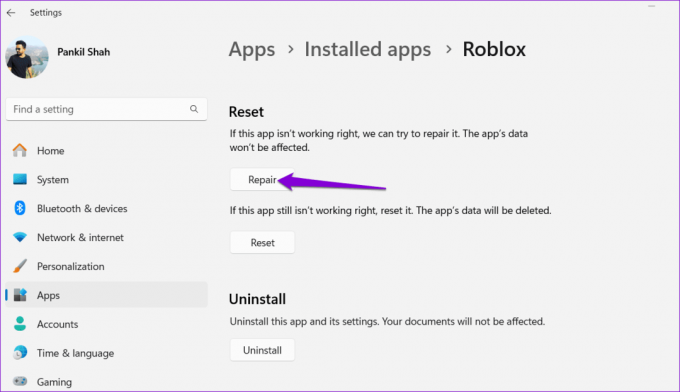
אם הבעיה נמשכת, אתה יכול לנסות לאפס את Roblox מאותו תפריט. זה ימחק את כל נתוני האפליקציה, יסיר את כל הקבצים הבעייתיים ויאפשר ל-Roblox לפעול בצורה חלקה.
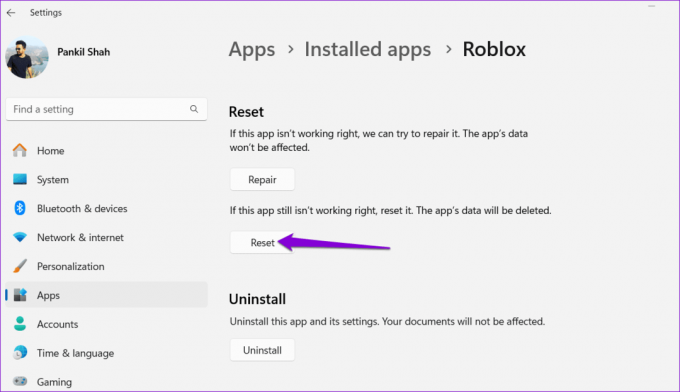
8. עדכן את האפליקציה
כמו כל אפליקציה אחרת, Roblox מקבל עדכונים שוטפים, כולל תכונות חדשות, תיקוני באגים ושיפורי ביצועים. אתה יכול להתקין עדכונים ממתינים עבור Roblox מחנות Microsoft ולראות אם זה פותר את הבעיה שלך.
Roblox עבור Windows
9. סגור את המטמון והעוגיות של הדפדפן
האם אתה מתקשה לפתוח את Roblox מהדפדפן שלך? זה יכול לקרות אם מטמון הדפדפן הקיים פגום או לא נגיש. אתה יכול לנסות לטהר את נתוני הדפדפן כדי לראות אם זה משחזר את היכולת שלך לפתוח את Roblox מהדפדפן שלך.
כדי לנקות את מטמון הדפדפן ב-Chrome או ב-Edge, הקש על Control + Shift + מקשי קיצור Delete כדי לפתוח את החלונית 'נקה נתוני גלישה'. בחר כל הזמנים מהתפריט הנפתח תחת האפשרות טווח זמן.
סמן את תיבת הסימון 'תמונות וקבצים מאוחסנים' ולחץ על כפתור נקה נתונים.

באופן דומה, אתה יכול נקה את המטמון בספארי, פיירפוקס, וגם דפדפנים אחרים.
10. נסה דפדפן אחר
דבר נוסף שאתה יכול לעשות הוא לנסות לפתוח את Roblox באמצעות דפדפן אחר. זה אמור לעזור לך לקבוע אם הבעיה היא ספציפית לדפדפן שבו אתה משתמש כעת. אם אתה יכול לפתוח את Roblox ללא בעיות מדפדפנים אחרים, ייתכן שתצטרך לאפס את הדפדפן שבו השתמשת בעבר כדי לתקן את הבעיה.
חזור למשחק
רובלוקס הוא כולו כיף ומשחקים עד שהוא מתנהג בצורה לא נכונה, מסרב להפעיל או קורס במחשב Windows 10 או 11 שלך. אנו מקווים שאחת או יותר מההצעות לעיל פתרו את הבעיה הבסיסית ושחזרו את הגישה שלך ל-Roblox.
עודכן לאחרונה ב-13 באוקטובר, 2023
המאמר לעיל עשוי להכיל קישורי שותפים שעוזרים לתמוך ב-Guiding Tech. עם זאת, זה לא משפיע על שלמות העריכה שלנו. התוכן נשאר חסר פניות ואותנטי.

נכתב על ידי
פאנקיל הוא מהנדס אזרחי שהפך לסופר עצמאי מאחמדאבאד, הודו. מאז הגעתו ל-Guiding Tech ב-2021, הוא מתעמק בעולם של הוראות הפעלה ומדריכי פתרון בעיות באנדרואיד, iOS, Windows והאינטרנט ב-Guiding Tech. כשהזמן מאפשר, הוא כותב גם ב-MakeUseOf וב-Techwiser. מלבד אהבתו החדשה למקלדות מכניות, הוא מעריץ ממושמע וממשיך לתכנן את נסיעותיו הבינלאומיות עם אשתו.



